Win7电脑删除便签的时候没有确认提示怎么办?我们在使用电脑的过程中经常会删除一些不需要的文件,但是有的时候会误删除一些文件,而删除确认信息可以帮助我们快速的确认删除的
Win7电脑删除便签的时候没有确认提示怎么办?我们在使用电脑的过程中经常会删除一些不需要的文件,但是有的时候会误删除一些文件,而删除确认信息可以帮助我们快速的确认删除的文件是哪些,但是有些小伙伴反应自己的Win7电脑删除便签的时候没有确认提示,下面小编就带着大家一起看一下吧!
操作方法:
1、使用Win+R,在运行文本框中,输入“regedit”,按回车键打开注册表编辑器;

2、找到以下注册表子项;
HKEY_CURRENT_USER\Software\Microsoft\Windows\CurrentVersion\Applets\StickyNotes
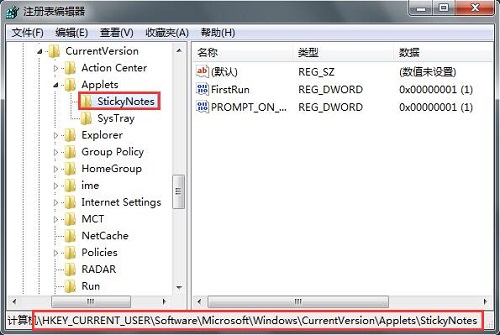
3、 双击 PROMPT_ON_DELETE 注册表项,在“值”数据框中,键入 00000001,然后单击“确定”。
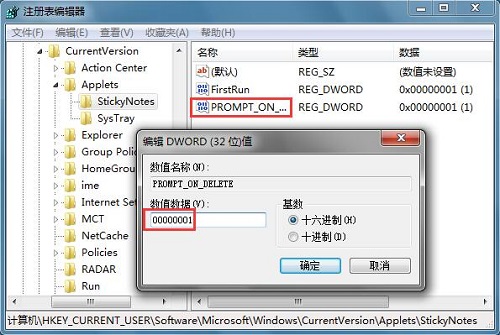
退出注册表,完成!现在再去删除便签,提示框又会跳出来了。有需要的朋友赶紧学起来吧,以免误删了重要的便签信息就得不偿失了哦、
